Windows10系统声音设置为双输出的操作方法
台式机安装Windows10免激活系统后前置音频和后置音频是不同的音频输出,有部分用户说使用耳机或者音响播放音乐,表示只能够一个设备在进行播放,有什么办法能让音响和耳机都能够一起进行播放,其实需要设置声音为双输出即可,方法也简单,感兴趣的一起往下看看。
具体方法如下:
1、进入【控制面板】,然后选择【硬件和声音】进入设置。
2、然后选择下方的【Realtek高清晰音频管理器】。
3、点击右上角的【文件夹】进行设置。
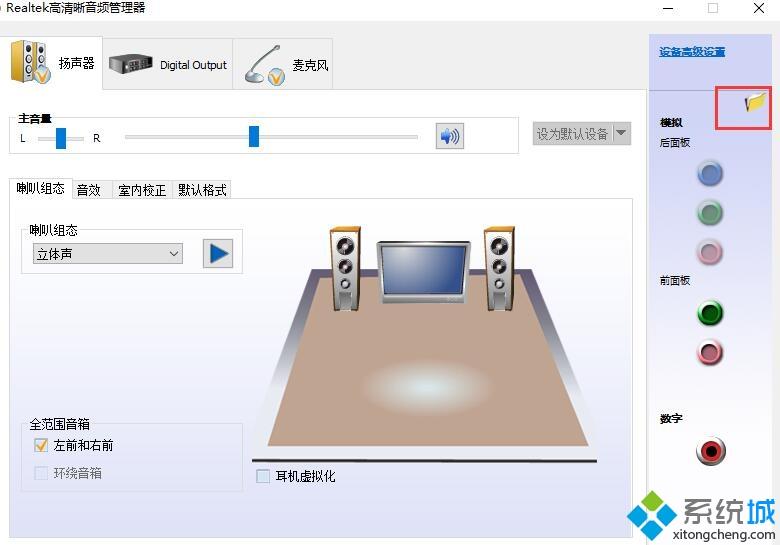
4、然后勾选此项【禁用前面板插孔检测】。
5、然后点击右边的【绿色图标】就能够进行设置了。
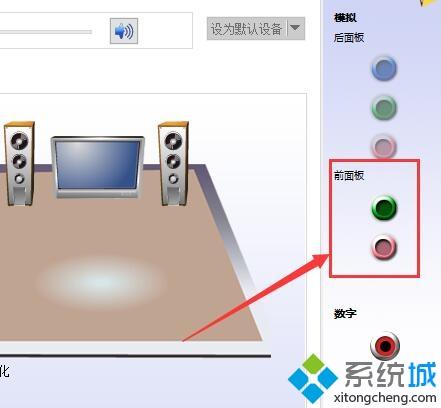
6、将其勾选上【耳机】,这样你的前后都会有声音了。
以上介绍的内容就是关于Windows10系统声音设置为双输出的操作方法,不知win10如何设置声音为双输出的用户,快来看看详细的设置教程!
相关教程:耳机音响同时使用W10声音输出无法找到输出设备音响不出声音了怎么办电脑未启用音频输出设备电脑耳机 无法找到输出设备我告诉你msdn版权声明:以上内容作者已申请原创保护,未经允许不得转载,侵权必究!授权事宜、对本内容有异议或投诉,敬请联系网站管理员,我们将尽快回复您,谢谢合作!










